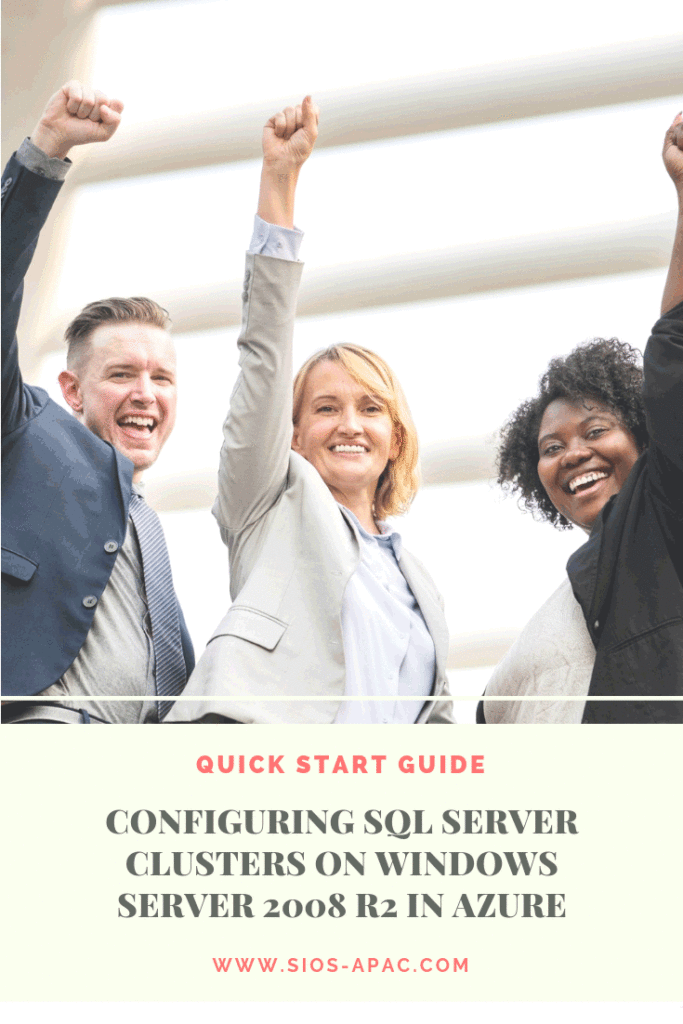Date: 4 11 月, 2018
標籤: SQL Server, Windows Server 2008 r2上的sql server集群
快速入門指南:Windows Server 2008 R2中的SQL Server群集在Azure中
Windows Server 2008 R2繼續存在於雲中。因此,這是一個快速入門指南,適用於在Windows Server 2008 R2上需要SQL Server群集幫助的所有人。是的,Azure確實支持Windows Server 2008 R2和舊版本的SQL Server,包括2008 R2和2012。當然,在SQL 2012之前不會引入Always On Availability Groups,即便如此,由於與該版本相關的一些性能問題,您可能希望避免可用性組。需要支持舊版本的SQL Server或Windows嗎?如Azure文檔中所述,基於SIOS DataKeeper構建SANless群集。

https://docs.microsoft.com/en-us/azure/virtual-machines/windows/sql/virtual-machines-windows-sql-high-availability-dr

Windows Server 2008 R2上的SQL Server群集 – 如何完成?
簡而言之,這是SQL Server群集在Windows Server 2008 R2上的步驟
- 在同一可用性集中配置兩個群集服務器和一個文件共享見證。這將所有三個法定人數投票放在不同的故障和更新域中。
- Azure中的SQL 2008 R2群集有一個修補程序,用於啟用AG和FCI使用的偵聽器。 https://support.microsoft.com/en-us/help/2854082/update-enables-sql-server-availability-group-listeners-on-windows-serv
- 安裝該更新以及所有其他OS更新。
- 在每台服務器上配置存儲。
- 格式化NTFS並給出驅動器號。
- 每個群集節點需要相同的存儲。在每台服務器上啟用故障轉移群集和.Net 3.5 Framework
- 將服務器添加到域
- 創建基本群集,但使用POWERSHELL並指定群集IP地址。如果您使用GUI來創建群集,它將會混淆並提供重複的IP地址。通過GUI連接將使您能夠從其中一個節點連接到群集。如果連接,則可以通過指定群集資源使用的靜態IP地址來解決問題。以下是創建群集的Powershell用法示例
New-Cluster -Name cluster1 -Node sql1,sql2 -StaticAddress 10.0.0.101 -NoStorage-
- 將文件共享見證添加到群集
- 在兩個群集節點上安裝DataKeeper
- 創建DataKeeper卷資源並確保它們是可用存儲
- 像往常一樣在共享存儲群集中將SQL安裝到群集中。
- 配置Azure ILB並運行powershell腳本以更新SQL群集IP資源以偵聽探測端口。
所有這些都在SIOS文檔頁面上完整記錄,在Azure中部署DataKeeper Cluster Edition如果您對Azure,AWS或Google Cloud中的SQL Server高可用性或災難恢復有任何疑問,請訪問我們關於群集和其他相關主題的頁面。 經Clusteringformeremortals.com許可轉載